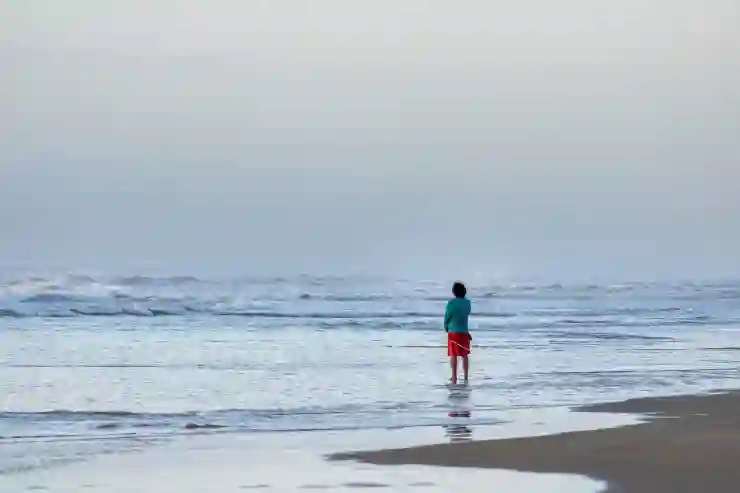모바일 시대에 접어들면서 팩스 송신도 이제는 스마트폰으로 간편하게 할 수 있게 되었습니다. 아이폰과 갤럭시 사용자라면 각각의 특성에 맞춰 손쉽게 팩스를 보내는 방법을 알고 있으면 매우 유용합니다. 특히, 바쁜 일상 속에서 신속하게 문서를 전달해야 할 때 모바일 팩스 서비스는 큰 도움이 되죠. 이번 포스트에서는 아이폰과 갤럭시에서 모바일 팩스를 보내는 방법을 자세히 알아보도록 하겠습니다. 정확하게 알려드릴게요!
아이폰으로 모바일 팩스 보내기
필요한 앱 다운로드하기
아이폰에서 모바일 팩스를 보내기 위해 가장 먼저 해야 할 일은 적절한 앱을 다운로드하는 것입니다. App Store에는 다양한 모바일 팩스 서비스 앱이 존재합니다. 대표적으로 ‘eFax’, ‘MyFax’, ‘FaxFile’ 등이 있습니다. 이러한 앱들은 사용자 친화적인 인터페이스를 제공하여 누구나 쉽게 사용할 수 있도록 설계되어 있습니다. 원하는 앱을 선택하고 설치한 후, 계정을 생성하거나 로그인하여 사용 준비를 마칩니다.
문서 스캔 및 업로드
팩스를 보낼 문서를 준비한 후, 해당 문서를 스캔해야 합니다. 아이폰에서는 기본 카메라 앱을 활용하여 문서를 촬영할 수 있으며, 이때 조명이 잘 비추는 곳에서 촬영하면 더욱 선명한 이미지를 얻을 수 있습니다. 또한, 많은 팩스 앱은 자체 스캔 기능을 제공하므로 이를 이용해 문서를 직접 스캔할 수도 있습니다. 스캔이 완료되면, 파일 형식을 확인하고 PDF 또는 JPEG로 저장하여 업로드합니다.
팩스 송신 설정 및 발송하기
문서가 업로드되었다면 이제 팩스를 송신할 차례입니다. 수신자의 팩스 번호를 입력하고 필요한 경우 메시지를 추가합니다. 각 앱마다 약간의 차이가 있을 수 있지만 대체로 직관적으로 구성되어 있어 쉽게 사용할 수 있습니다. 모든 정보가 정확하게 입력되었다면 ‘발송’ 버튼을 눌러 팩스를 전송합니다. 전송 후에는 상태 확인 기능을 통해 송신 결과를 체크할 수 있으니 안심하고 기다리세요.
갤럭시로 모바일 팩스 보내기
적합한 어플리케이션 선택하기
갤럭시 사용자도 마찬가지로 모바일 팩스를 보내기 위해서는 관련 어플리케이션이 필요합니다. Google Play 스토어에서는 다양한 팩스 서비스 앱이 제공되고 있으며, ‘iFax’, ‘FaxBurner’, ‘Genius Fax’ 등 여러 옵션 중에서 선택할 수 있습니다. 각각의 특징과 사용자 리뷰를 참고하여 자신에게 맞는 앱을 다운로드하세요.
문서 준비와 스캔 방법
팩스를 보낼 문서가 준비되었다면, 갤럭시에서도 마찬가지로 카메라 또는 내장된 스캐너 기능을 이용해 문서를 촬영하거나 스캔합니다. 이때 배경이 깔끔하도록 정리하는 것이 좋으며, 왜곡 없이 평평하게 촬영하는 것이 중요합니다. 여러 페이지의 문서인 경우 각 페이지를 개별적으로 촬영 후 하나의 PDF 파일로 합치는 것도 가능합니다.
팩스 발송 과정 안내
모든 문서가 준비되고 나면 이제 팩스를 발송할 시간입니다. 애플리케이션에서 수신자의 정보를 입력하고 첨부파일로 업로드한 문서를 선택합니다. 필드에 필요한 추가 정보를 기입한 뒤 발송 버튼을 클릭하면 됩니다. 일부 앱에서는 전송 상태를 실시간으로 알려주기도 하니 참고하세요! 전송이 완료된 이후에는 보낸 기록을 통해 확인할 수 있는 기능도 활성화되어 있으니 유용하게 활용하시길 바랍니다.

모바일 팩스 보내기 아이폰 & 갤럭시 사용법 총정리
모바일 팩스 서비스의 장점
즉각적인 접근성과 편리함
모바일 팩스 서비스의 가장 큰 장점은 언제 어디서나 쉽게 접근할 수 있다는 점입니다. 바쁜 업무 중에도 잠깐의 시간만 투자하면 손쉽게 팩스를 송신할 수 있어 효율적입니다. 특히 출장이나 외부 미팅 중에도 긴급하게 서류를 전달해야 할 때 매우 유용하게 쓰일 수 있죠.
비용 절감 효과
전통적인 팩스 머신이나 종이를 사용하는 것보다 모바일 서비스를 이용하면 운영 비용 또한 줄일 수 있습니다. 별도의 기기를 구매하거나 유지보수하는 비용이 들지 않으며, 필요한 만큼만 결제하면 되므로 경제적인 측면에서도 큰 장점이 됩니다.
환경 보호에 기여하기
종이를 사용하지 않고 디지털 방식으로 서류를 송신함으로써 환경 보호에도 도움을 줄 수 있습니다. 불필요한 종이 낭비를 줄이고 재활용 가능성을 높이는 효과도 있으니 지속 가능한 사회에 기여하는 작은 실천이라 할 수 있죠.
팁과 주의사항
파일 형식 및 크기 확인하기
각각의 모바일 팩스 서비스는 특정 파일 형식과 크기에 대한 제한이 있을 수 있습니다. 일반적으로 PDF나 JPEG 형식을 지원하지만 가급적이면 파일 크기를 줄여 최적화하는 것이 중요합니다. 너무 큰 파일은 전송 속도를 늦출 뿐 아니라 실패 원인이 될 수도 있으니 주의하세요.
연결 상태 안정성 체크하기
팩스를 보내는 도중 인터넷 연결 상태가 불안정하면 문제가 발생할 가능성이 큽니다. Wi-Fi 또는 데이터 연결 상태가 양호한지 사전에 확인하는 것이 좋습니다. 만약 신호가 약하다면 다른 장소로 이동하거나 Wi-Fi 연결 대신 데이터 네트워크를 사용하는 것을 고려해보세요.
수신자 정보 꼼꼼히 검토하기
팩스를 보낼 때마다 항상 수신자 정보를 두 번 이상 확인하는 습관을 가지세요! 잘못된 숫자를 입력했거나 실수로 다른 사람에게 송신될 경우 심각한 문제를 초래할 수도 있기 때문입니다. 다시 한 번 이름과 번호 등을 체크하고 발송 버튼을 누르는 것이 좋습니다.
마무리하며 살펴본 것들
모바일 팩스 서비스는 현대인의 업무 환경에서 매우 유용한 도구입니다. 아이폰과 갤럭시를 이용한 팩스 송신 방법을 통해 언제 어디서나 쉽게 문서를 전송할 수 있는 장점을 제공합니다. 이러한 서비스는 비용 절감은 물론, 환경 보호에도 기여할 수 있습니다. 하지만 송신 과정에서의 주의사항을 잘 숙지하고 활용한다면 더욱 효과적으로 사용할 수 있을 것입니다.
참고할만한 추가 자료
1. 모바일 팩스 서비스 비교 사이트: 다양한 팩스 앱의 기능과 가격을 비교할 수 있는 웹사이트입니다.
2. 문서 스캔 팁: 최적의 스캔 조건과 기술에 대한 정보를 제공하는 블로그 글입니다.
3. 모바일 오피스 활용법: 이동 중에도 효율적으로 업무를 처리하는 방법에 대한 가이드입니다.
4. 환경 보호를 위한 디지털 솔루션: 종이 사용을 줄이는 다양한 디지털 도구와 서비스에 대한 정보입니다.
5. 사용자 리뷰 및 평가: 각종 모바일 팩스 앱에 대한 사용자 경험과 평가를 모아놓은 포럼입니다.
정리된 핵심 내용
모바일 팩스를 보내기 위해서는 적절한 앱을 다운로드하고, 문서를 스캔하여 업로드한 후, 수신자 정보를 입력하여 발송하면 됩니다. 이 과정에서 파일 형식과 크기, 연결 상태, 수신자 정보를 꼼꼼히 확인하는 것이 중요합니다. 모바일 팩스 서비스는 접근성과 편리함, 비용 절감, 환경 보호 등의 장점을 가지고 있습니다.
자주 묻는 질문 (FAQ) 📖
Q: 아이폰에서 모바일 팩스를 보내려면 어떤 앱을 사용해야 하나요?
A: 아이폰에서는 ‘eFax’, ‘FaxFile’ 또는 ‘MyFax’와 같은 모바일 팩스 앱을 사용할 수 있습니다. 이 앱들은 문서를 스캔하고 팩스로 전송할 수 있는 기능을 제공합니다.
Q: 갤럭시 폰에서 팩스를 보내는 방법은 무엇인가요?
A: 갤럭시 폰에서도 ‘eFax’, ‘FaxBurner’ 또는 ‘Genius Fax’와 같은 앱을 다운로드하여 사용할 수 있습니다. 원하는 문서를 선택한 후, 앱 내에서 팩스 번호를 입력하고 전송하면 됩니다.
Q: 모바일 팩스를 보낼 때 비용이 발생하나요?
A: 대부분의 모바일 팩스 앱은 기본적으로 무료로 제공되지만, 특정 문서 수나 페이지 수를 초과할 경우 요금이 부과될 수 있습니다. 각 앱의 요금 정책을 확인하는 것이 좋습니다.